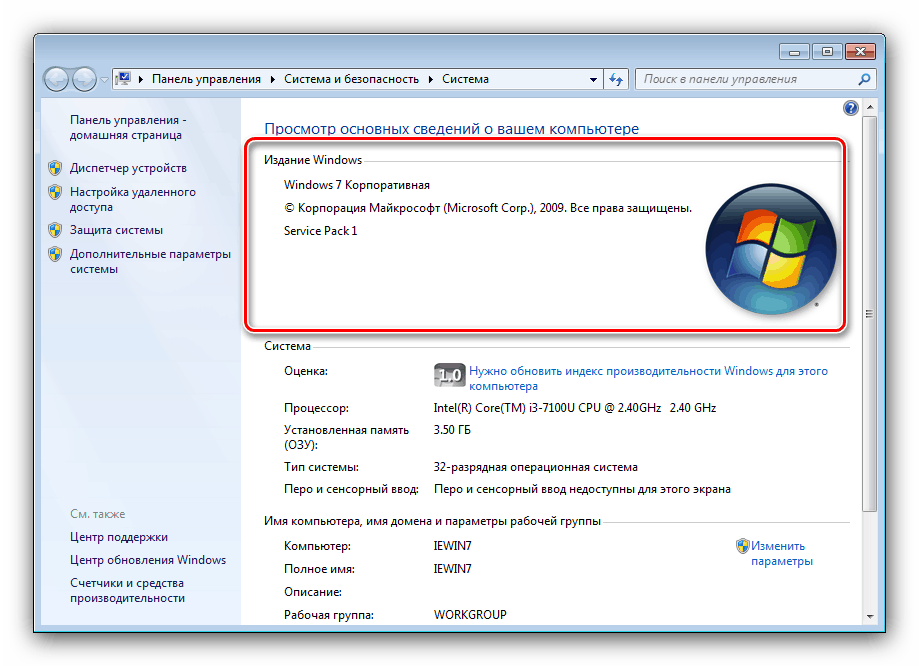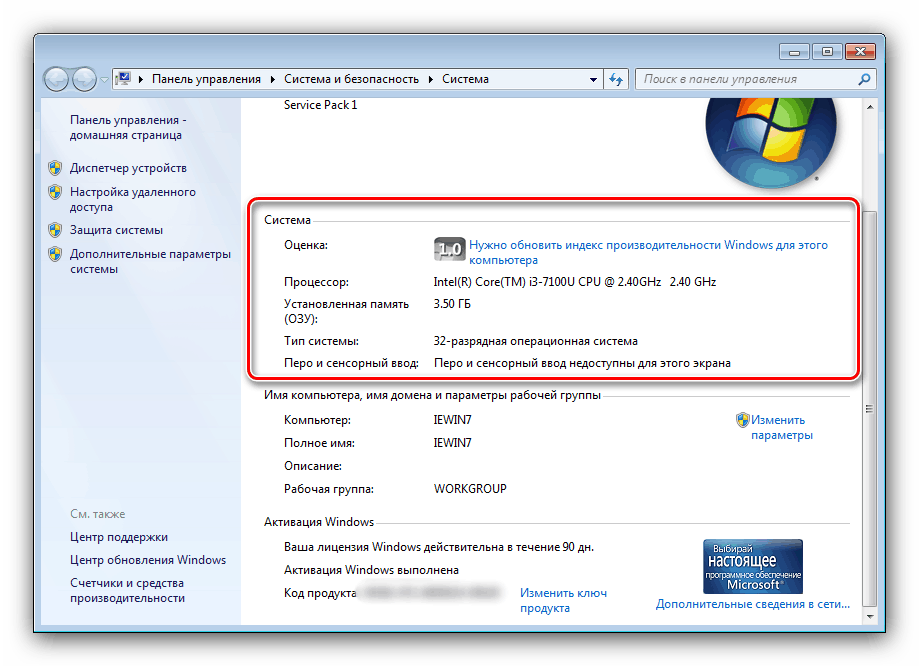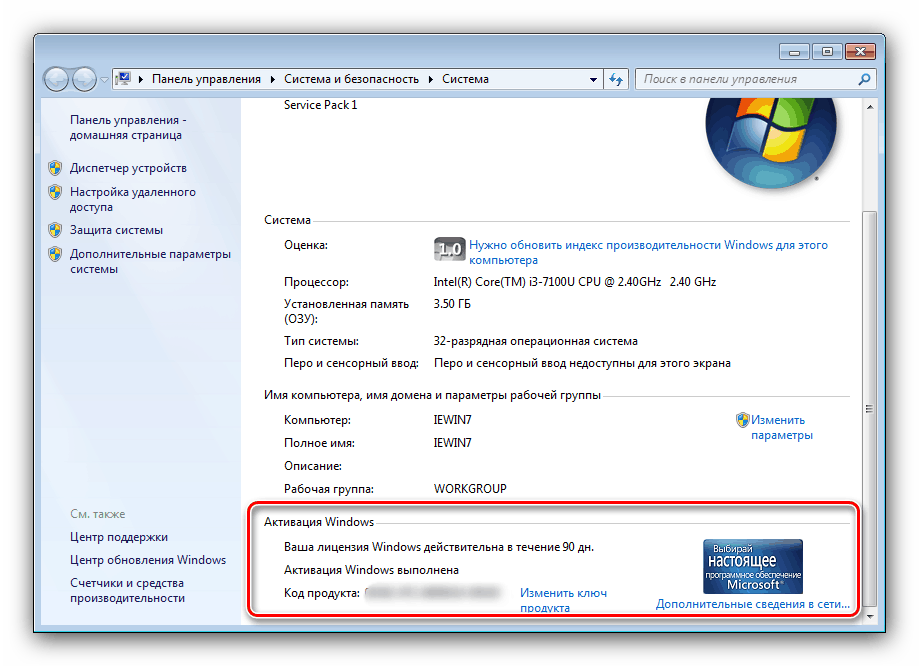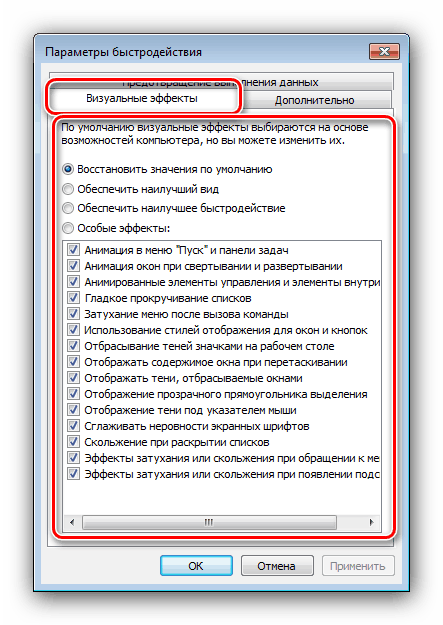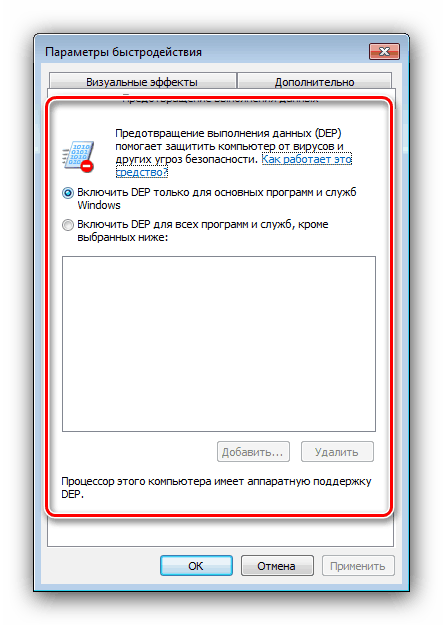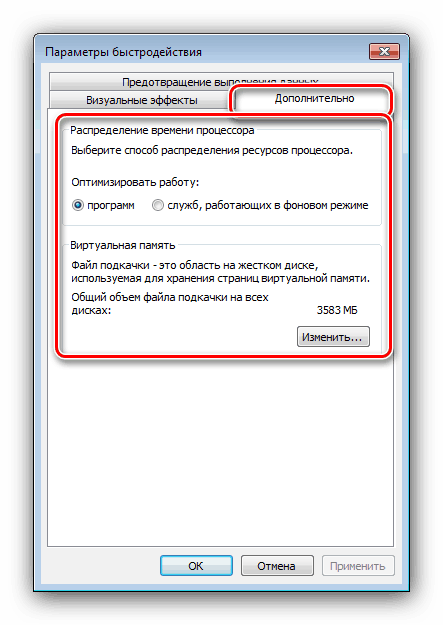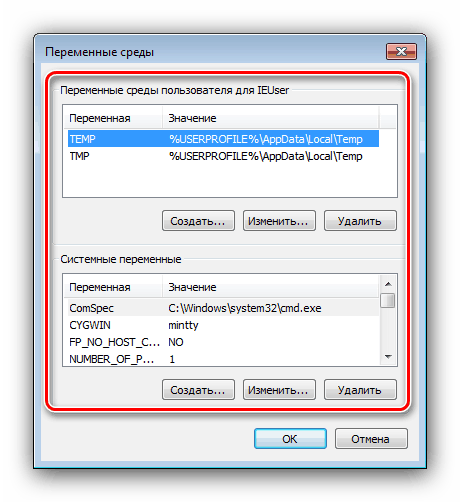Својства система у систему Виндовс 7
Корисници „седам“ су упознати са тачком параметара система као што су својства система. Многи људи имају питање - шта раде опције из овог одељка? Данас желимо да одговоримо на то.
Својства система и његови параметри
Овом одељку можете приступити на следећи начин:
Старт мени
- Отворите мени „Старт“ и у њему пронађите „Рачунар“ .
- Задржите показивач миша изнад њега и кликните десним тастером миша, а затим одаберите „Својства“.
- Појавиће се прозор са својствима система.
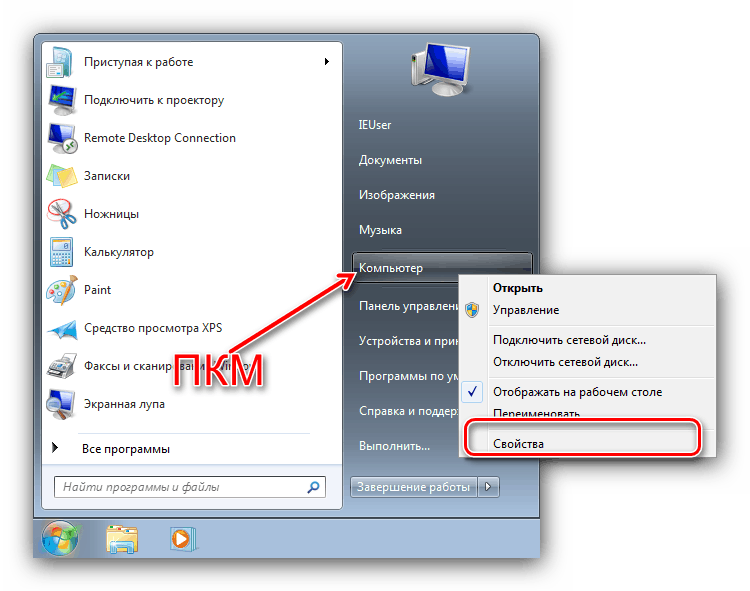

"Мој рачунар"
Својства система можете да отворите и преко Ми Цомпутер (Мој рачунар).
- Ако се пречица „Цомпутер“ приказује на „Десктоп-у“ , изаберите ставку, кликните РМБ и одаберите одговарајућу ставку у контекстном менију.
- Поред тога, контекстни мени је доступан на отвореном „Рачунар“ - само морате да преместите курсор на празно место, кликните десним тастером миша, а затим кликните на „Својства“ .

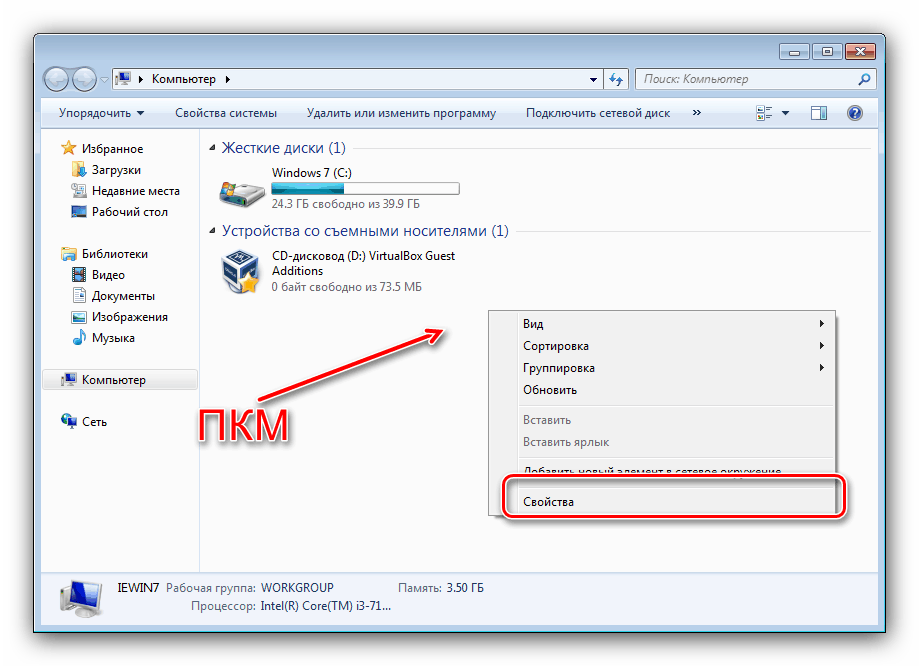
"Покрени"
Последња опција за отварање „Својства система“ је прозор „Покрени“ . Притисните Вин + Р на тастатури, а затим откуцајте sysdm.cpl у пољу за текст и притисните Ентер или ОК .
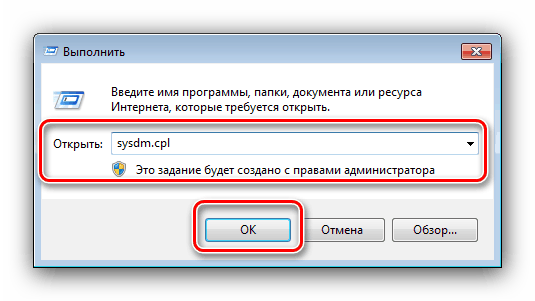
Сада ћемо детаљније погледати све ставке у „Својствима“ .
Почетна страница
У главном прозору својстава система можете добити информације о врсти издања ОС-а и статусу активирања, сазнати главне карактеристике рачунара и прећи на друге опције.
- У блоку „Виндовс Едитион“ можете пронаћи издање ОС-а инсталирано на циљном рачунару и информације о инсталираним сервисним пакетима.
![Издање у Виндовс 7 Систем Пропертиес]()
Прочитајте и: Како сазнати верзију оперативног система Виндовс 7
- Одељак Систем садржи податке о индексу перформанси рачунара, информације о врсти инсталираног процесора и количини РАМ-а, као и назнаку капацитета система и могућности уноса додиром.
![Перформансе и подаци у својствима система Виндовс 7]()
Прочитајте и: Како знати дубину бита у оперативном систему Виндовс 7
- Назив области „Име рачунара, назив домена и поставке радне групе“ говори сам за себе - ево имена за даљински приступ и дугмета за отварање опција за ову функцију.
- У „Виндовс Ацтиватион“ можете сазнати да ли је ваш Виндовс активиран, датум истека лиценце и код производа.
![Статус активације у Виндовс 7 Систем Пропертиес]()
Прочитајте и: Шта ће се догодити ако не активирате Виндовс 7
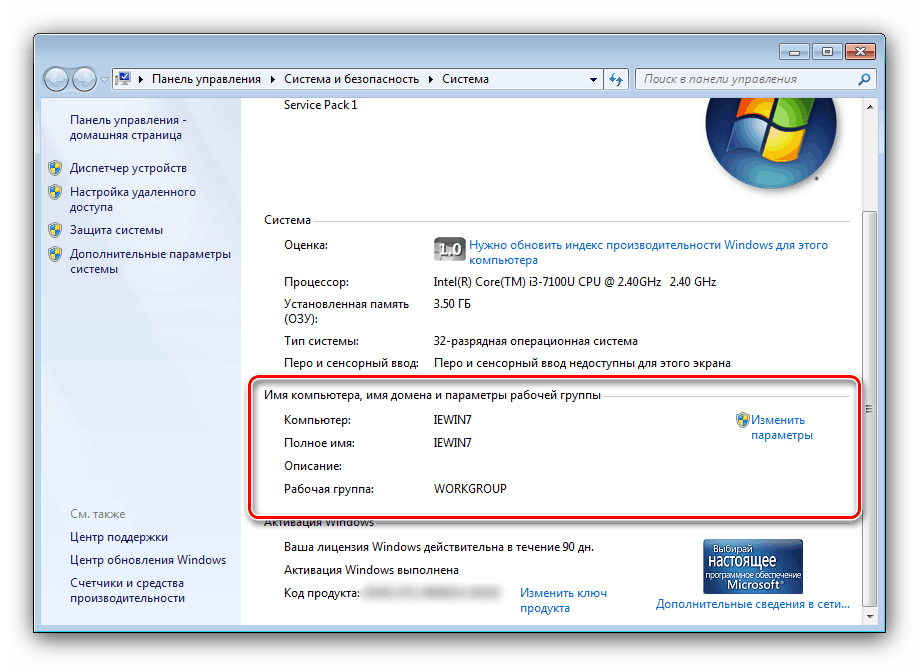
Ставке са бочног менија
Најинтересантније и најважније опције овог одељка налазе се у бочном менију главног прозора за прикључивање. Размотримо их одвојено.
Пажња! Рачун са администраторским привилегијама потребан је за приступ опцијама описаним доле!
Управитељ уређаја
Познати управљачки програм за прикључивање повезаних уређаја такође се може отворити кроз „Својства система“ . На нашој веб страници већ је чланак о овом алату, тако да се на њему нећемо детаљно бавити.
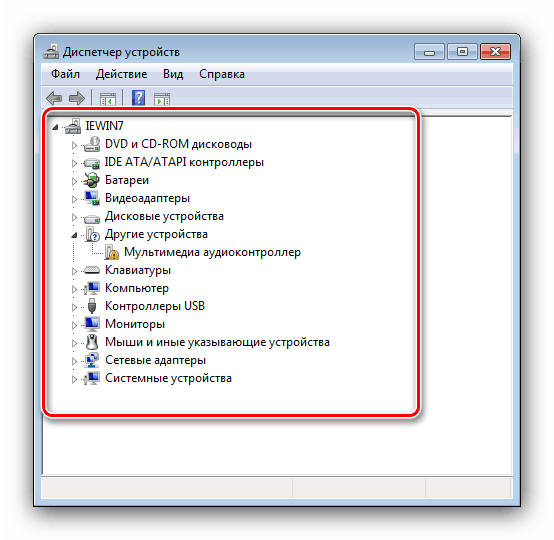
Прочитајте и: Како отворити „Девице Манагер“ у оперативном систему Виндовс 7
„Постављање удаљеног приступа“
Назив ове ставке такође јасно говори о њеној сврси - у прозору поставки овог менија можете омогућити или онемогућити даљински приступ рачунару.
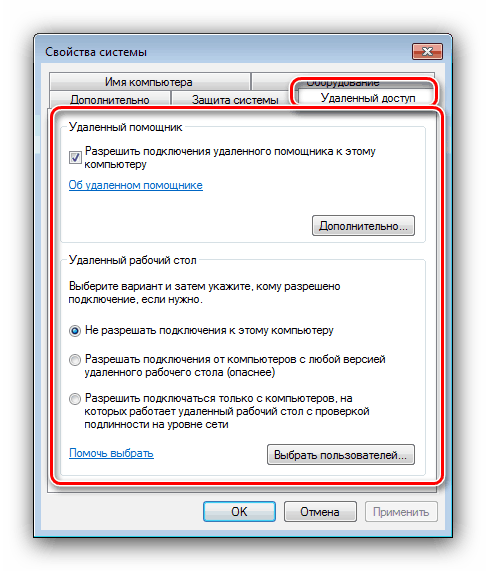
Прочитајте и: Удаљена веза на рачунару са Виндовс 7
Заштита система
Назив овог одељка може завести кориснике, јер се параметри у њему односе на заштиту датотечног система од неовлашћеног приступа. Поред тога, овде можете и ручно да креирате тачку за опоравак система Виндовс или да се самостално опоравите од претходно креиране.
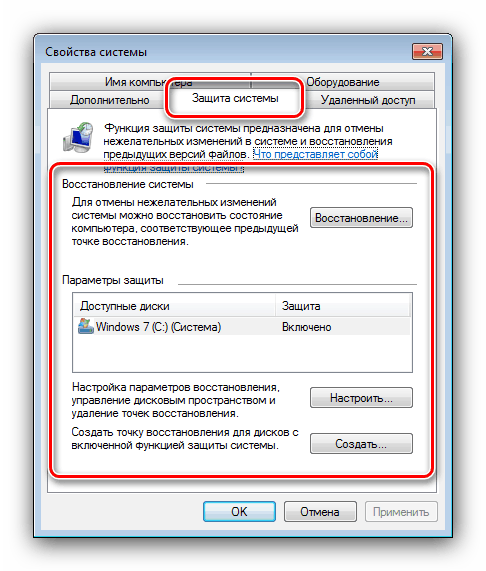
Више детаља: Виндовс 7 бодова за опоравак
„Напредне поставке система“
Овај мени садржи најзанимљивије опције.
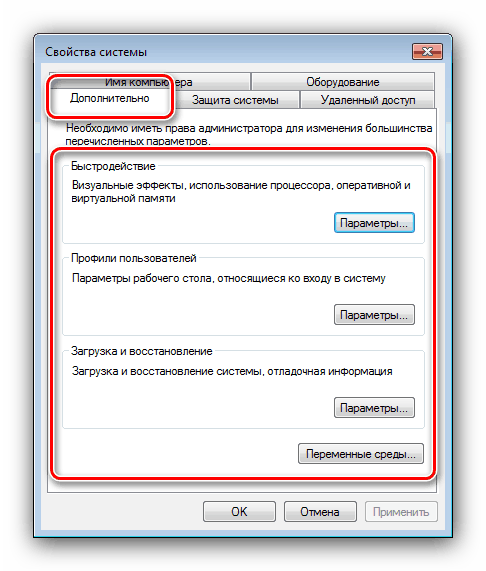
- Одељак „Перформансе“ омогућава вам да омогућите или онемогућите графичке ефекте током рада са ОС-ом - да бисте то учинили, отворите картицу „Висуал Еффецтс“ .
![Визуелни ефекти у својствима перформанси Виндовс 7]()
Седам је познато по томе што спречава извршавање података - заштитна функција која, у теорији, не дозвољава чак и покретању злонамјерног софтвера. Наравно, у стварности није све тако ружичасто, стога се ова функција може искључити ако је потребно - само проверите одговарајућу ставку на картици „Превенција извршавања података“ .
![ДЕП опције у својствима перформанси Виндовс 7]()
Последњи одељак блока „Перформансе“ , једноставно назван „Адванцед“ , омогућава вам да ручно одредите приоритете процесора (за програме или компоненте система), а такође вам омогућава приступ управљању датотекама.
![Додатне опције у својствима перформанси оперативног система Виндовс 7]()
Прочитајте и: Страница за позивање у оперативном систему Виндовс 7
- Дугме за корисничке профиле отвара управитељ рачуна - овде можете проверити количину простора на диску коју користе, променити њихов тип или избрисати.
- Подручје „Боот анд Ресторе“ , као и одговарајуће дугме у њему, отвара мени у коме можете прецизно прилагодити понашање боотлоадер-а у фази дизања, као и понашање ОС-а у случају фаталне грешке.
- Дугме „Оквирне променљиве“ отвара прозор поставки за привремене датотеке - на пример, могу се преместити на други диск или логичку партицију како би се ослободио простор на системском диску.
![Променљиве средине у Својства система Виндовс 7]()
Више детаља: Како променити променљиве окружења у оперативном систему Виндовс 7
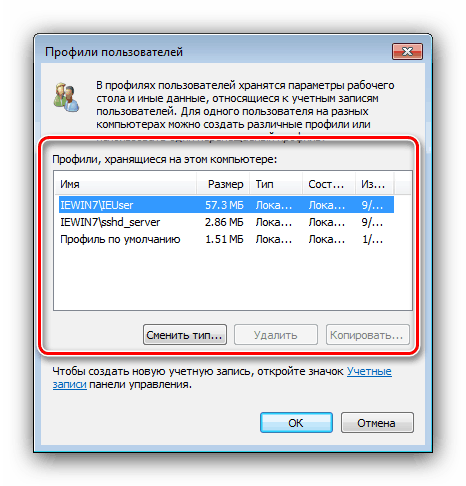
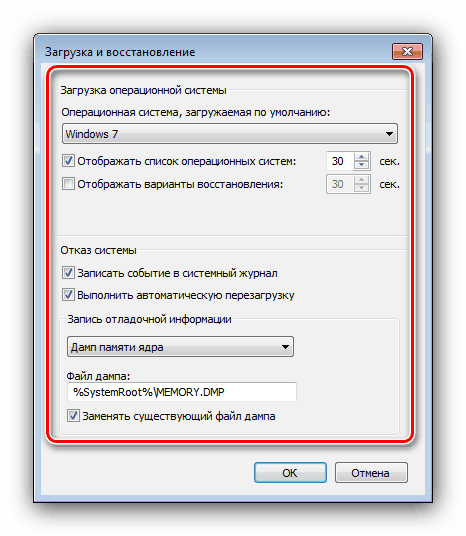
Закључак
Испитали смо садржај странице „Својства система“ у систему Виндовс 7. Као што видите, опције које се налазе на њему омогућавају вам да фино подесите понашање система за себе.